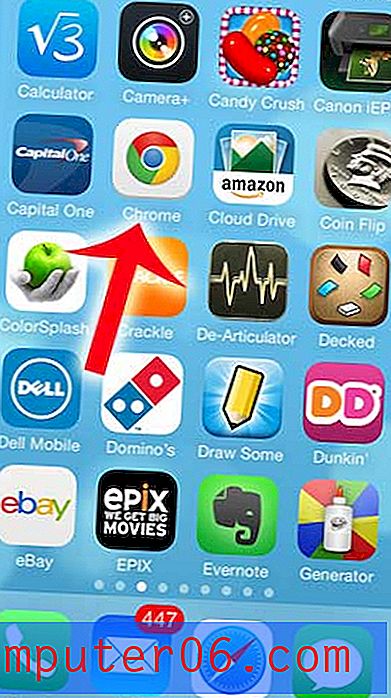So löschen Sie eine Kopfzeile in Excel 2013
Es ist sehr üblich, Tabellenkalkulationen für neue Zwecke wiederzuverwenden. Unabhängig davon, ob es sich um einen Bericht handelt, den Sie wöchentlich oder monatlich wiederholen, oder um eine Tabelle, die Ihnen von einer anderen Person gesendet wurde, kann es eine echte Zeitersparnis sein, einfach einige Informationen zu bearbeiten, anstatt die gesamte Datei von Grund auf neu zu erstellen.
Eine Tabelle kann jedoch einige Informationen enthalten, die für eine bestimmte Instanz einer Datei spezifisch sind, und diese Informationen sind häufig im Header der Datei enthalten. Durch das Hinzufügen von Informationen zu einer Kopfzeile ist eine gedruckte Kopie der Tabelle viel einfacher zu identifizieren. Eine spätere Verwendung dieser Datei für andere Zwecke kann jedoch dazu führen, dass die in der Kopfzeile enthaltenen Informationen nicht mehr korrekt sind. Unser Tutorial unten zeigt Ihnen, wie Sie die Informationen in Ihrem Header vollständig löschen, damit Sie die Datei ohne diese Informationen drucken oder neue Informationen zum Header hinzufügen können.
Entfernen einer Kopfzeile aus einer Excel 2013-Tabelle
Die Schritte in diesem Artikel zeigen Ihnen, wie Sie vorhandenen Text aus dem Kopfbereich Ihrer Excel 2013-Tabelle entfernen. Speichern Sie die Tabelle, nachdem Sie die folgenden Schritte ausgeführt haben, damit die Header-Informationen beim nächsten Öffnen der Datei nicht mehr angezeigt werden.
Schritt 1: Öffnen Sie Ihre Tabelle in Excel 2013.
Schritt 2: Klicken Sie oben im Fenster auf die Registerkarte Einfügen .

Schritt 3: Klicken Sie im Abschnitt Text des Navigationsbands auf die Schaltfläche Kopf- und Fußzeile .
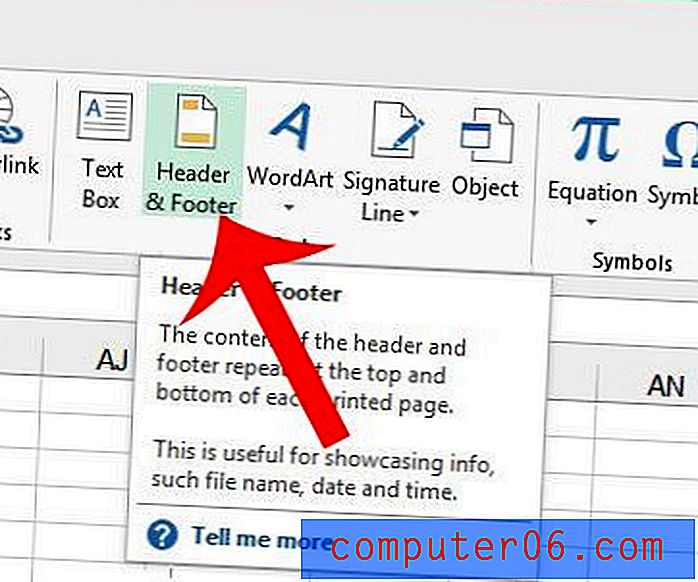
Schritt 4: Klicken Sie einmal auf den Kopfzeilentext, um ihn auszuwählen, und drücken Sie dann die Rücktaste auf Ihrer Tastatur, um ihn zu löschen. Beachten Sie, dass Sie diesen Schritt möglicherweise für jeden Abschnitt des Headers wiederholen müssen, wenn Ihre Header-Informationen in mehreren Abschnitten des Headers enthalten sind.
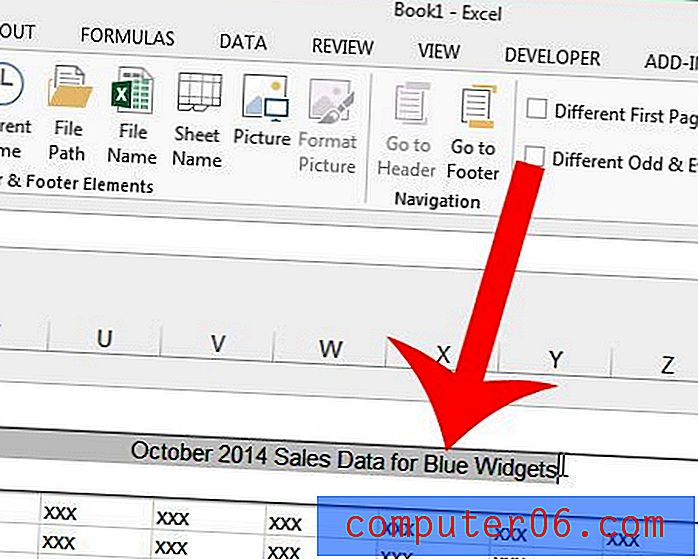
Wenn Sie den oberen Rand, an dem die Kopfzeile zuvor angezeigt wurde, verkleinern möchten, können Sie auf den unteren Bereich des oberen Randes des Lineals auf der linken Seite des Bildschirms klicken und ihn nach oben ziehen. Weitere Informationen zum Anpassen der Seitenränder finden Sie in diesem Lernprogramm auf der Microsoft-Website.
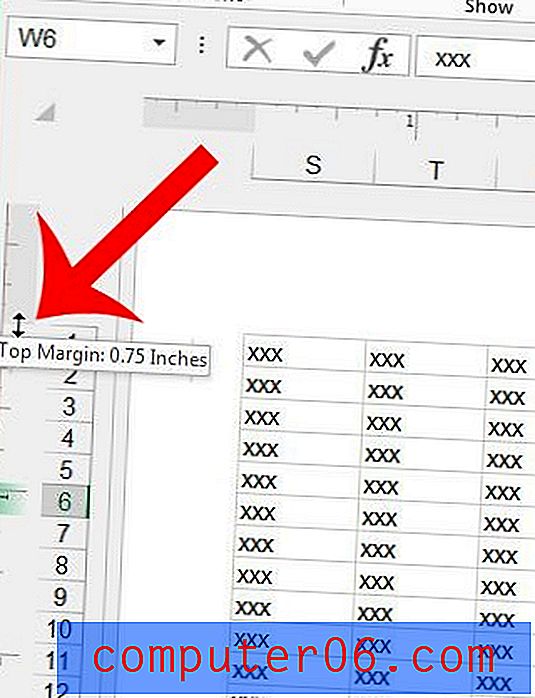
Für eine hilfreiche Änderung, die die Lesbarkeit Ihrer Tabelle verbessern kann, sollten Sie die oberste Zeile zu jeder Seite Ihres Dokuments hinzufügen. Dies kann es für Leser viel einfacher machen zu wissen, zu welcher Spalte eine Zelle gehört.